Kuidas ühendada kaks TikToki mustandit
Miscellanea / / April 03, 2023
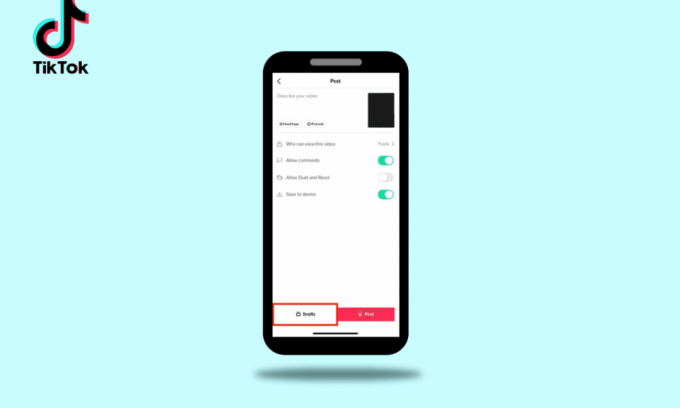
Hiina ettevõtte ByteDance poolt välja töötatud TikTok käivitati esmakordselt 2016. aasta septembris ja nüüdseks on sellest saanud ülemaailmne nähtus. See on koht, kus väikesed loojad saavad õhku tõusta, luues sisu haridusest moe, tantsutrendide ja muusikakaanteni. Sotsiaalmeedia saitide kasutamise buumi tõttu on inimestel palju lihtsam ühendust luua. Eriti pandeemia ja pandeemia järgsel perioodil on TikTokis, nagu paljudel teistelgi saitidel, kasutajate arv märkimisväärselt kasvanud. Rakendust on üsna lihtne kasutada, võimaldades loojatel postitada 15-, 30- ja 60-sekundilisi videoid. TikTokis on ka funktsioon videote ja piltide kombineerimiseks. Kas soovite õppida, kuidas ühendada kahte TikToki mustandit, redigeerida TikToki mustandeid või panna kokku kaks TikToki videot? Jätkake artikli lugemist, et leida vastus oma küsimustele.
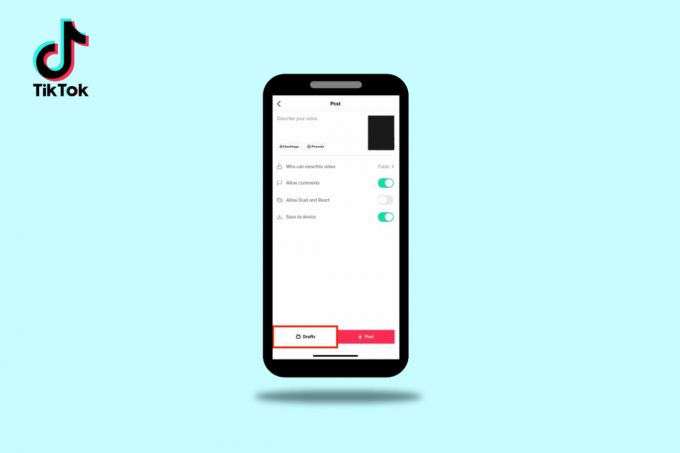
Sisukord
- Kuidas ühendada kaks TikToki mustandit
- Kuidas saate TikTokis videoid ja pilte kombineerida?
- Kas saate TikTokis kaks mustandit liita?
- Kuidas saate TikToki mustandeid kombineerida?
- Kas saate TikToki mustandeid koos redigeerida?
- Kuidas saate TikToki mustandi redigeerimist jätkata?
- Kuidas TikTokis videoid kombineerida?
- Kuidas saate ühendada kaks TikToki heli?
- Kuidas saate kaks TikToki videot kokku panna?
- Kuidas saate TikToki mustandit ilma postitamata salvestada?
- Kuidas saate TikToki mustandeid oma kaamera rulli salvestada?
- Kuidas saate TikTokis mustandeid pärast rakenduse kustutamist salvestada?
- Kas TikToki mustandid kantakse üle uude telefoni?
- Kas kaotate oma mustandid, kui logite TikTokist välja?
Kuidas ühendada kaks TikToki mustandit
Sellest artiklist saate teada, kuidas ühendada kaks TikToki mustandit. Jätkake lugemist, et selle kohta üksikasjalikumalt teada saada.
Kuidas saate TikTokis videoid ja pilte kombineerida?
TikToki rakendusel on muljetavaldavad funktsioonid; üks neist võimaldab teil TikTokis videoid ja pilte kombineerida. TikTokis video ja piltide ühendamiseks järgige alltoodud samme:
1. Ava Tikk-takk rakendus teie peal Android või iOS mobiilseade.

2. Puudutage nuppu + ikoon alt.
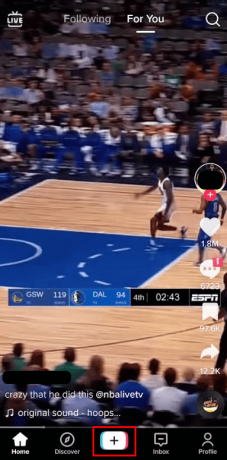
3. Puudutage nuppu Laadi üles.
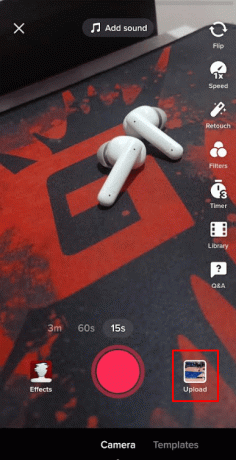
4. Valige soovitud videod teie galeriist.
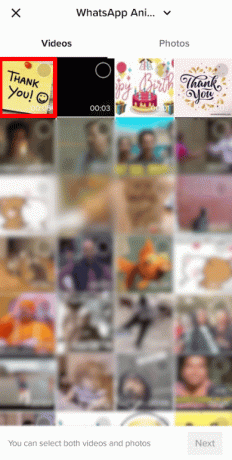
5. Lülitu üle Fotod vahekaarti ja valige soovitud pildid.
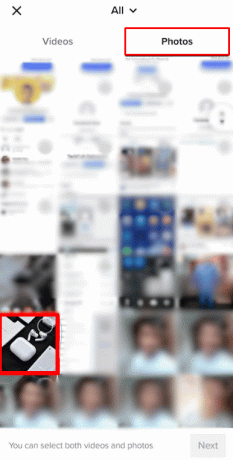
6. Kui olete soovitud videod ja pildid valinud, puudutage nuppu Edasi kaks korda.
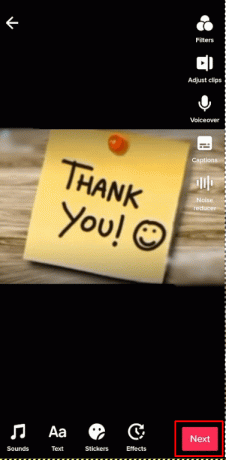
7. Lõpuks puudutage nuppu Postita kombineeritud meedia avaldamise võimalus.
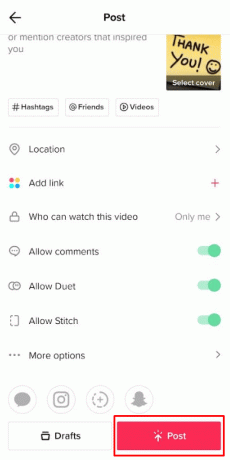
Loe ka: Kuidas salvestada oma video TikToki ilma postita
Kas saate TikTokis kaks mustandit liita?
Jah, saate TikTokis kaks mustandit liita. Kahe TiktToki mustandi kombineerimise õppimiseks lugege järgmist jaotist.
Kuidas saate TikToki mustandeid kombineerida?
Kas olete tüdinud otsimast, kuidas ühendada kaks TikToki mustandit? Teie otsing peatub siin. TikToki mustandid tuleb esmalt seadmesse salvestada, et neid omavahel kombineerida. Oleme allpool üksikasjalikult arutanud, kuidas ühendada kaks TikToki mustandit. Protsess on üsna pikk, nii et järgige hoolikalt kõiki samme.
1. Avatud Tikk-takk oma telefonis.
2. Puudutage nuppu Profiili ikoon alumisest paremast nurgast.
3. Puudutage nuppu Mustandite kaust mustandilehe avamiseks.
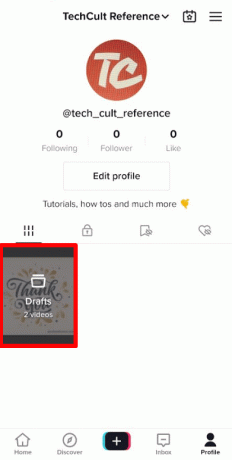
4. Vali soovitud mustandid tahad kombineerida.
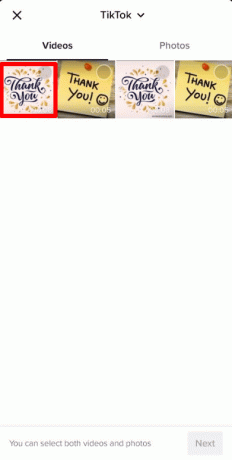
5. Puudutage nuppu Edasi.
6. Puudutage nuppu Kes saab seda videot vaadata.
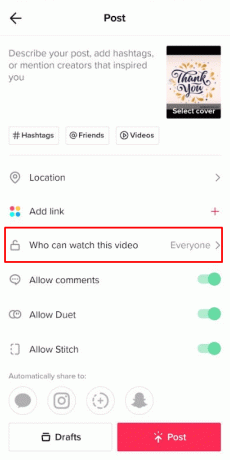
7. Seadke raadionupp asendisse Ainult mina.
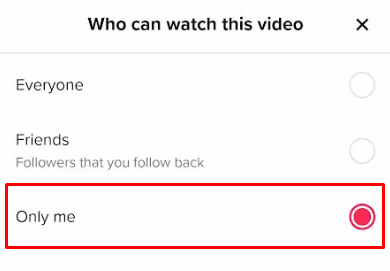
8. Nüüd puudutage Veel valikuid.
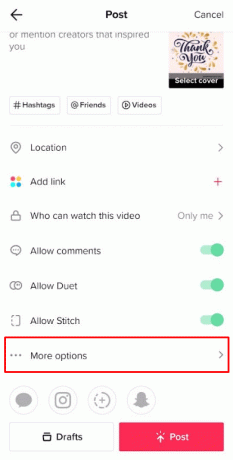
9. Lülitage sisse Salvesta seadmesse lüliti.
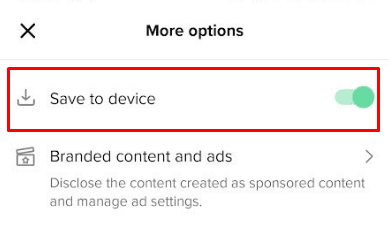
10. Minge edasi ja puudutage Postita. See salvestab mustandi teie seadmesse.
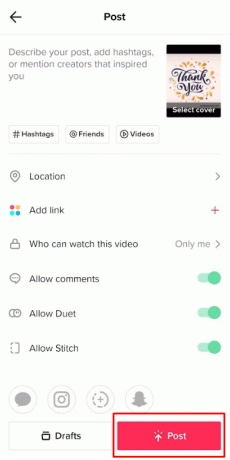
11. Korrake samme 5-10 kõigi videote jaoks, mida soovite kombineerida.
12. Nüüd puudutage TikToki avakuval ikooni + ikoon.
13. Puudutage nuppu Laadi üles.
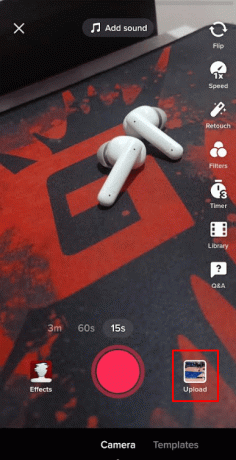
14. Valige kõik mustandid videod laadisite just alla.
15. Puudutage nuppu Edasi kaks korda.
16. Puudutage nuppu Postita valik.
Loodetavasti teate nüüd, kuidas ühendada kaks TikToki mustandit pärast ülaltoodud samme.
Loe ka: Kuidas lisada TikToki videole pilte ilma slaidiesitluseta
Kas saate TikToki mustandeid koos redigeerida?
Jah, on võimalik TikToki mustandeid koos redigeerida. Esiteks peate mustandid oma kohalikku salvestusruumi salvestama. Pärast salvestamist saate neid redigeerida, laadides need samaaegselt TikToki üles.
Kuidas saate TikToki mustandi redigeerimist jätkata?
Kui olete õppinud kahte TikToki mustandit kombineerima ja kui soovite jätkata juba olemasoleva mustandi redigeerimist, järgige alltoodud juhendit.
1. Juurdepääs Tikk-takk oma telefonis.
2. Mine oma juurde Profiil.

3. Puudutage nuppu Mustandite kaust.

4. Puudutage nuppu soovitud mustand soovite redigeerida. Avaneb redigeerimisleht ja saate seal mustandi redigeerimist jätkata.

Kuidas TikTokis videoid kombineerida?
Pärast kahe TikToki mustandi kombineerimise õppimist, kui soovite õppida, kuidas TikToki rakendusega videoid kombineerida, vaadake allolevaid samme:
1. Käivitage Tikk-takk rakendus teie seadmes.
2. Vajutage nuppu + ikoon alumisest ribast.

3. Puudutage nuppu Laadi üles salvestusnupu kõrval.
4. Vali soovitud videod soovid kombineerida.
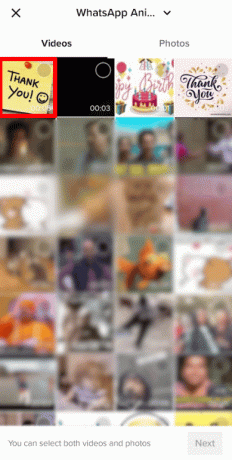
5. Puudutage nuppu Järgmine > Postita.
Loe ka: Kuidas TikTokis uuesti postitust kustutada
Kuidas saate ühendada kaks TikToki heli?
Kahe TikToki mustandi kombineerimise õppimisel, kui soovite ühendada kaks TikToki heli, peate kannatlikult järgima allpool kirjeldatud pikka protsessi:
1. Juurdepääs Tikk-takk teie seadmes.
2. Puudutage nuppu + nupp ekraani allservast.

3. Laadige üles video, mida soovite postitada, vajutades Laadi üles > Järgmine.
4. Puudutage nuppu Helid redaktori ekraanil, mis asub vasakus allnurgas.

5. Vali soovitud heli ja puudutage Edasi.
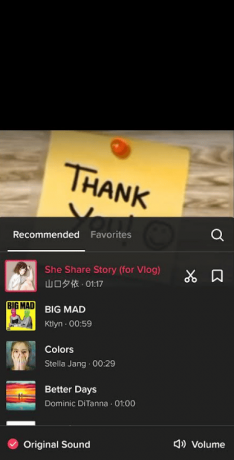
6. Puudutage nuppu Kes saab seda videot vaadata ja seadke see nii Ainult mina.
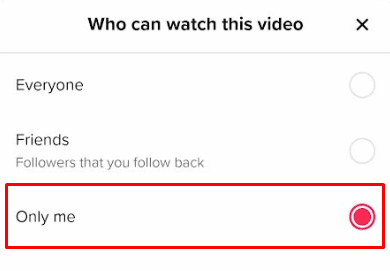
7. Minema Veel valikuid.
8. Lülitage sisse Salvesta seadmesse.
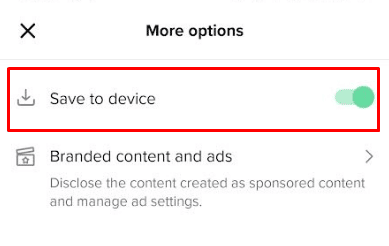
9. Puudutage nuppu Postita video postitamiseks ja telefoni salvestusruumi salvestamiseks.
10. Mine lehele avakuva ja puudutage nuppu + ikoon uuesti.
11. Vali video sa just päästsid.
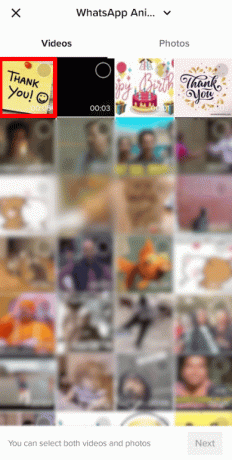
12. Vali Helid Lisama teine heli video juurde.
13. Lõpuks puudutage nuppu Postita et see oma profiilile postitada.
Lugege seda artiklit algusest peale, et õppida, kuidas ühendada kaks TikToki mustandit.
Kuidas saate kaks TikToki videot kokku panna?
Kui otsite viisi, kuidas kaks TikToki videot kokku panna, oleme allpool andnud lihtsa samm-sammult protsessi.
1. Käivitage Tikk-takk rakendust oma Android-/iOS-seadmes.
2. Puudutage nuppu + ikoon > Laadi üles .
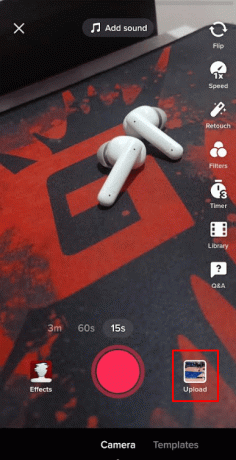
3. Valige kaks videot mida soovite kokku panna ja koputage Edasi.

4. Puudutage nuppu Postita võimalus need oma TikToki profiililt avaldada.
Nii saate kaks TikToki videot kokku panna.
Loe ka: Kuidas TikTokis heli reguleerida
Kuidas saate TikToki mustandit ilma postitamata salvestada?
Saate mustandi TikToki salvestada ilma seda avalikult postitamata, postitades selle privaatselt. Et õppida, kuidas seda teha, järgige alltoodud samme.
1. Ava Tikk-takk rakendus teie telefonis.
2. Puudutage nuppu Profiiliikoon > kaust Mustandid.
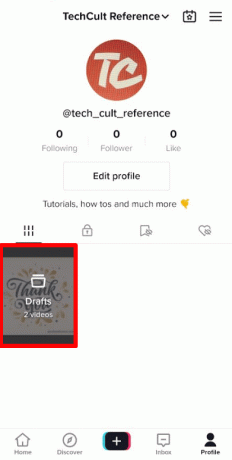
3. Valige soovitud mustandid soovite salvestada.
4. Puudutage nuppu Järgmine > Kes saavad seda videot vaadata.
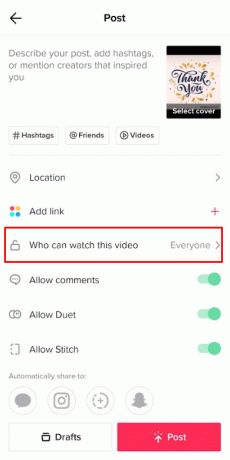
5. Puudutage nuppu Ainult mina > Rohkem valikuid.
6. Lülitage sisse lüliti jaoks Salvesta seadmesse.
7. Minge edasi ja puudutage Postita.
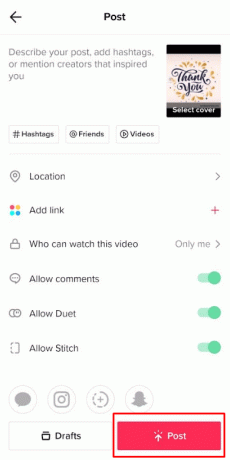
See salvestab mustandi automaatselt teie seadmesse ja teie postitatud video on nähtav ainult teile.
Kuidas saate TikToki mustandeid oma kaamera rulli salvestada?
TikToki mustandite salvestamine teie juurde filmirull on väga lihtne. Mustandite oma galeriisse salvestamiseks järgige allolevaid lihtsaid samme.
1. Avatud Tikk-takk ja puudutage Profiil > Mustandite kaust.
2. Vali soovitud mustand soovite seadmesse salvestada.
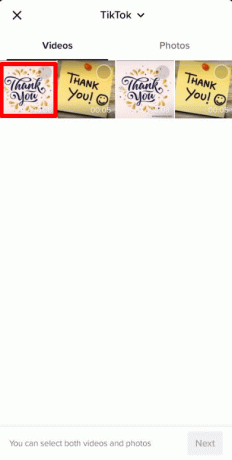
3. Puudutage nuppu Edasi.
4. Puudutage nuppu Kes saab seda videot vaadata ja vali Ainult mina.
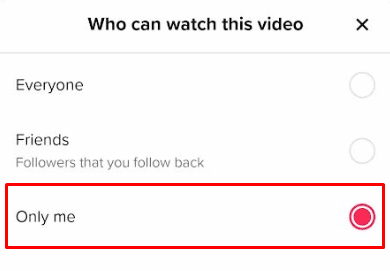
5. Kolima Veel valikuid ja sisse lülitada a Salvesta seadmesse lüliti.
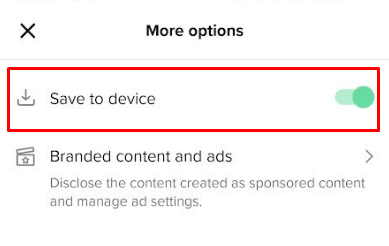
6. Puudutage nuppu Postita.
Pärast postitamist salvestatakse mustand teie kaamera rulli. lugege seda artiklit algusest peale, et õppida, kuidas ühendada kaks TikToki mustandit.
Loe ka: Kuidas salvestada oma video TikToki ilma vesimärgita
Kuidas saate TikTokis mustandeid pärast rakenduse kustutamist salvestada?
Kui loote TikTokis mustandi, moodustab rakendus teie seadmes kausta nimega TikTok, kuhu salvestatakse kõik videod ja mustandid. Võite proovida kontrollida TikToki kausta, et näha, kas mustandid on seal ikka veel salvestatud. Siit saate teada, kuidas leiate TikToki kausta.
1. Käivitage Failihaldur oma telefonis.
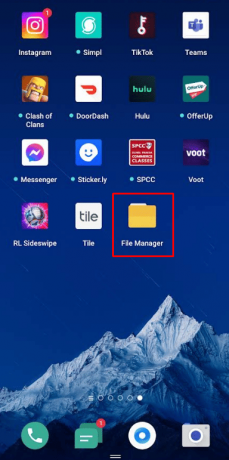
2. Puudutage nuppu Telefoni salvestusruum.
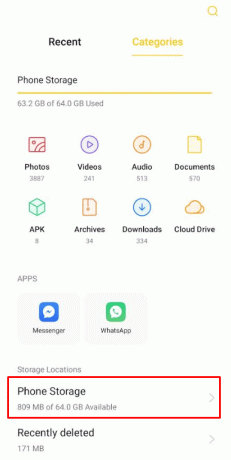
3. Otsige üles ja avage Filmid kausta.
4. Otsige üles ja puudutage ikooni Tikk-takk kausta. Saate proovida ja otsida sealt oma mustandvideoid.
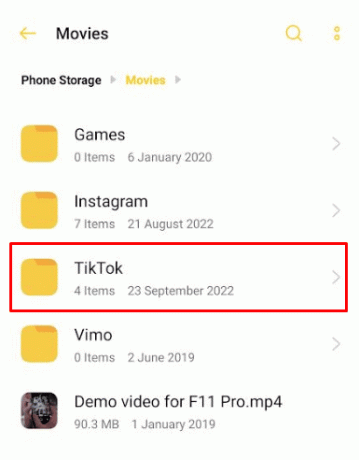
Kas TikToki mustandid kantakse üle uude telefoni?
Ei, TikToki mustandeid ei edastata teie uude telefoni iseenesest. Nende uude seadmesse ülekandmiseks peate need salvestama kohalikku salvestusruumi ja kandma need rakenduse või Bluetoothi abil teise telefoni.
Kas kaotate oma mustandid, kui logite TikTokist välja?
Olenemata sellest, kas saate pärast väljalogimist oma TikToki mustandid alla laadida või mitte sõltub sellest, kas logite uuesti sisse sama või mõne muu seadmega. Kuna TikToki mustandid salvestatakse teie algsesse seadmesse, siis teise seadmega sisselogimine tähendab, et te ei leia oma mustandeid.
Soovitatav:
- Kuidas saate Boosti mobiilitorne värskendada
- Kuidas Facebookis otseülekande välja lülitada
- Kuidas TikTokis heli üle ilma Voiceoverita rääkida
- Kuidas TikTokis punast filtrit eemaldada
Loodame, et sellest juhendist oli abi ja teil oli võimalik õppida kuidas ühendada kaks TikToki mustandit ja pange kokku kaks TikToki videot. Oma päringute ja ettepanekutega võtke meiega ühendust alloleva kommentaaride jaotise kaudu. Samuti andke meile teada, millist teemat soovite meie järgmises artiklis õppida.



